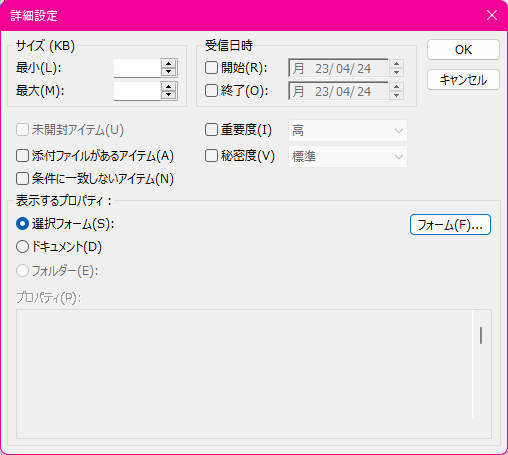一昨年にビックカメラで買ったSurface Laptop 4についてたOffice 2019を使って、Outlook 2019のMOS試験対策コンテンツを作成すべく、とりあえずはてなブログに投稿します。
その1、自動返信の設定方法です。
休暇中であることを自動返信するように設定する方法は、すでにOutlook 2010版としてFAQコーナーに掲載済みです。
どうやらOutlook 2019ではより簡単に、休暇中であることやメッセージに返信ができないことを知らせるメッセージの作成や設定が行えるようになりましたです。
ここでは以下のサンプル自動返信メッセージを使いましょう。
いつもお世話になっております。
このメールは自動返信メールにてお送りしております。
4月29日(土)~5月7日(木)まで休暇をいただいておりますので、
5月8日以降に返信させていただきます。
大変申し訳ありませんが、お急ぎのご用件は弊社●●まで
ご連絡をくださいますようお願いいたします。===================================
舞黒 花子(hanako.micro@xxx.co.jp)xxx株式会社 営業部
〒543-2109
大阪市天王寺区〇〇1-2-3
TEL: 06-6789-xxxx
FAX: 06-6789-xxxx
休暇中に自動返信するように設定する
- [ファイル]タブをクリックします。
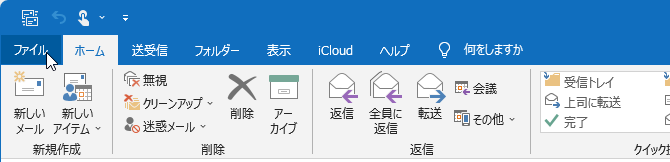
- [情報]一覧より[自動応答]をクリックします。
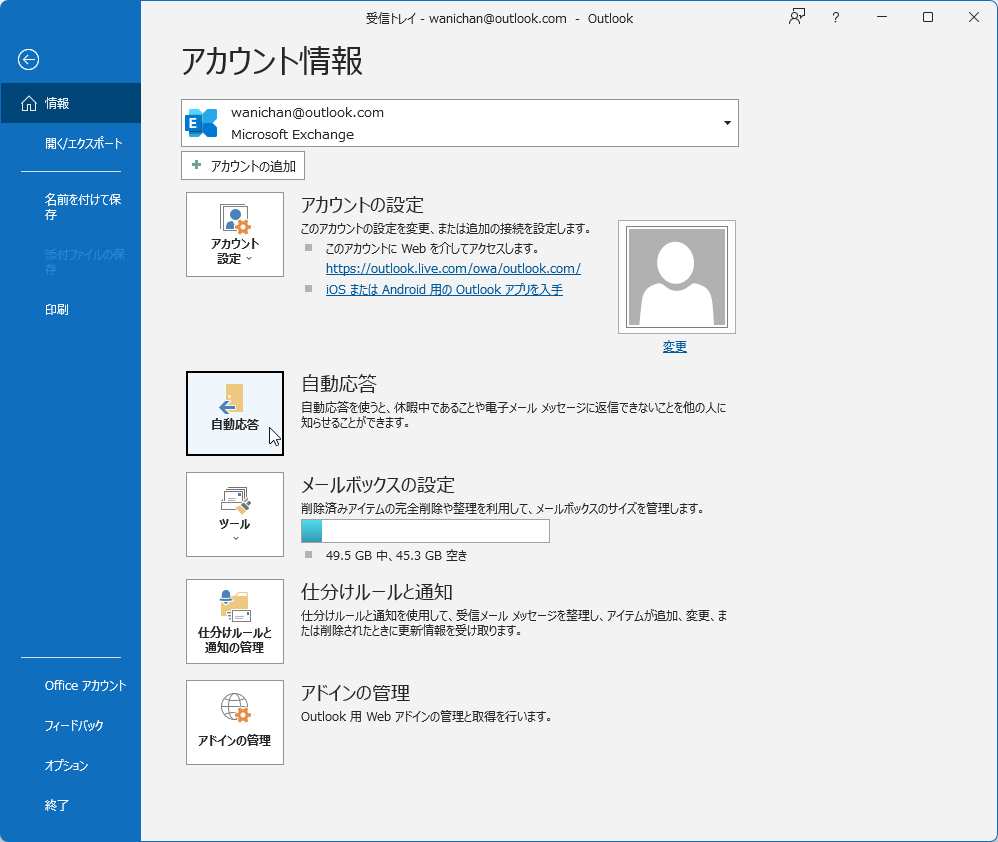
- [自動応答]ダイアログボックスで、[自動応答を送信する]を選択します。
- [次の期間のみ送信する]にチェックをつけて、開始時刻と終了時刻を設定します。
-
自動応答メッセージ欄にメッセージを入力して[OK]ボタンをクリックします。
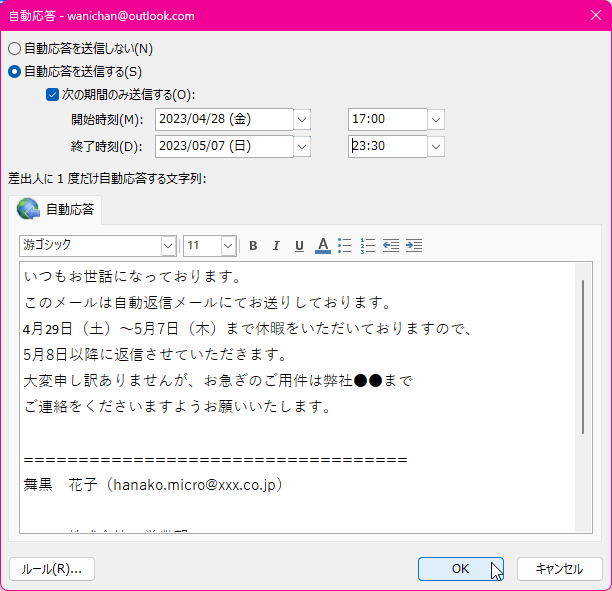
自動応答のルールを追加するには
特定の差出人や宛先だけを特定したり、件名やメッセージに特定の文字列が含まれている場合、添付ファイルやメッセージサイズが大きすぎる場合に自動応答することも可能です。
- 右下の[ルール]ボタンをクリックします。
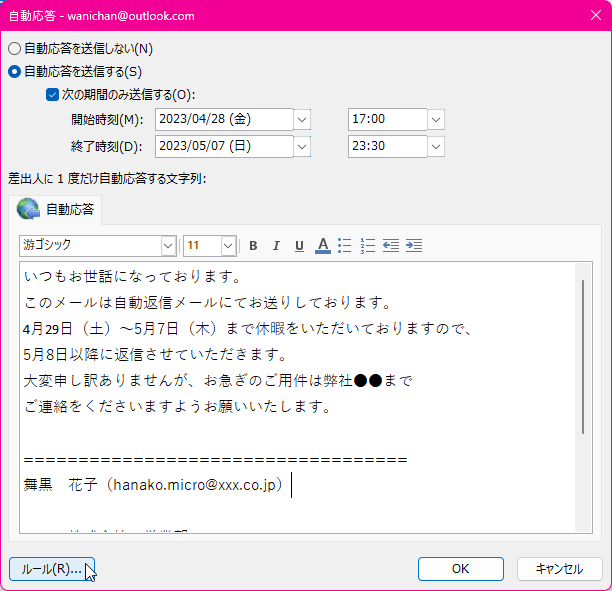
-
[自動応答のルール]ダイアログボックスの[ルールの追加]ボタンをクリックします。
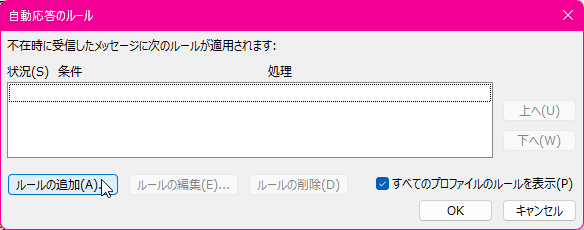
-
特定の差出人や宛先を指定し、実行する処理を選択して[OK]ボタンをクリックします。
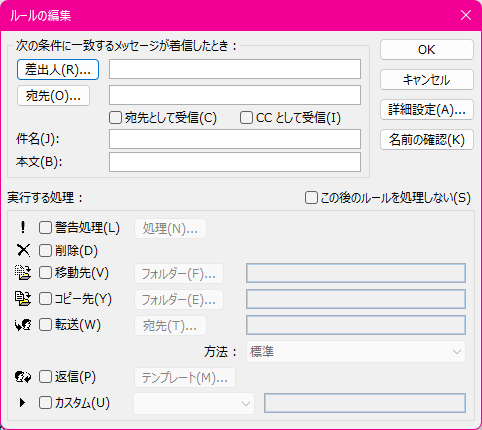
- [詳細設定]をクリックすると、サイズや受信日時、添付ファイルがあるアイテム、重要度、秘密度など詳細な設定も行えます。